
Mundarija:
- Muallif John Day [email protected].
- Public 2024-01-31 10:26.
- Oxirgi o'zgartirilgan 2025-01-23 15:14.
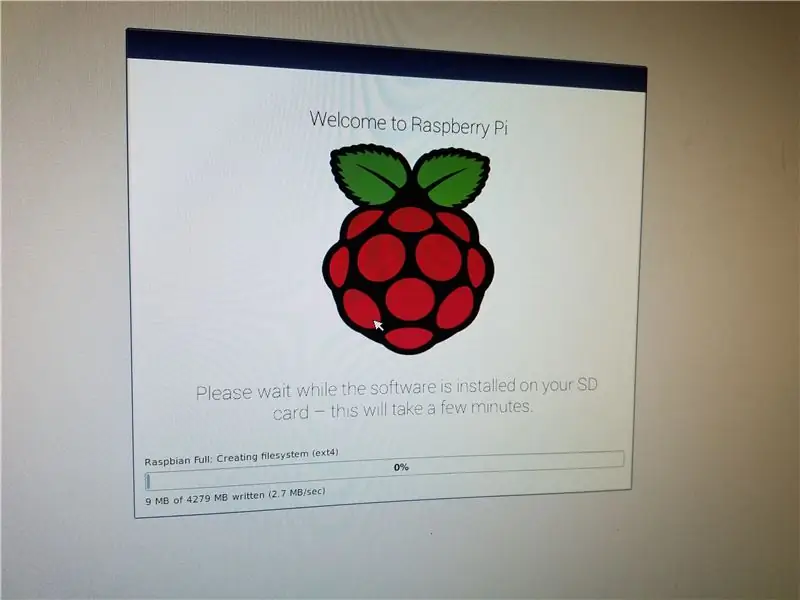
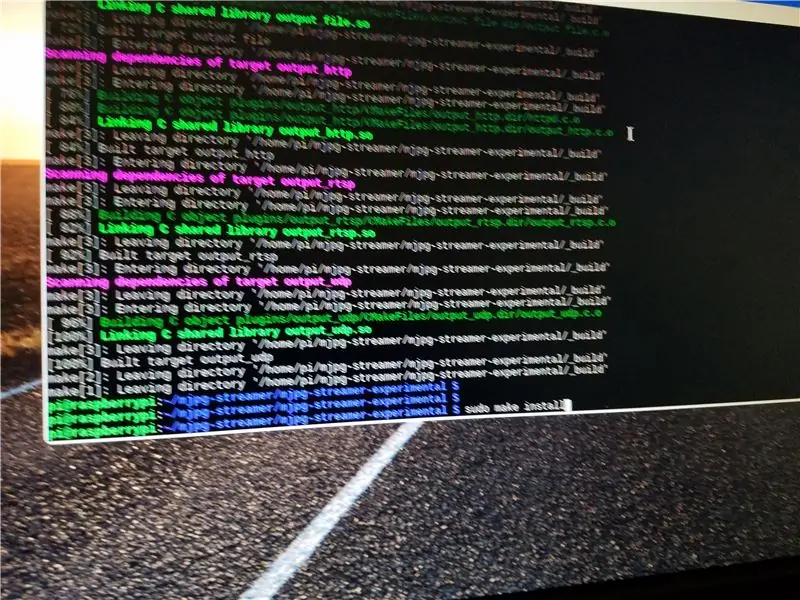
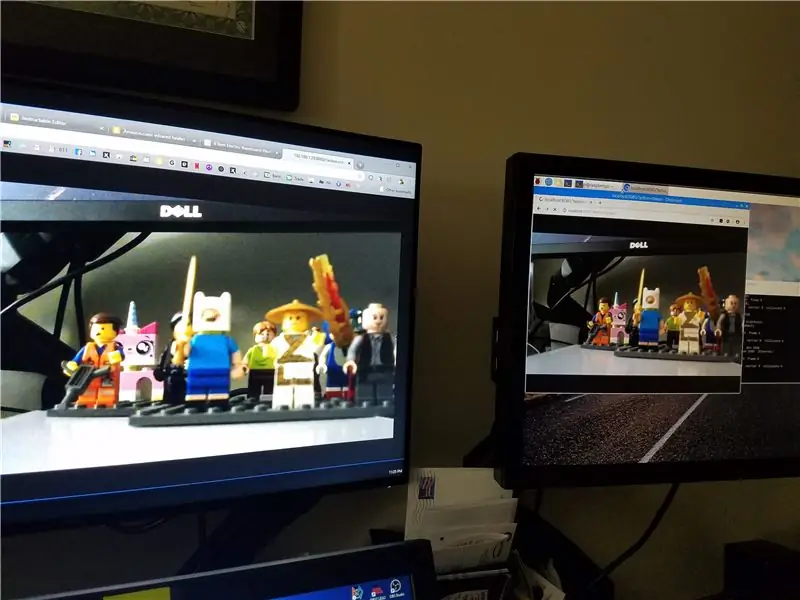
To'g'ri, bu rasmlar kerak deb o'ylamagan edim, lekin veb -saytga rasmlar yoqadi. Bu asosan siz uchun bir qator buyruqlar va qadamlar. Har qanday o'ziga xos xususiyatlarga javob beradigan boshqa ko'plab saytlar mavjud.
Bu men uchun ishlagan narsa. Bu boshqa qismlarni birlashtirib, veb -kamera va malina pi tizimini o'rnatish uchun boshqa kompyuterga, bu holda OBS Studio dasturini ishga tushiradi.
Men kameralardan BIRINCHI LEGO Ligasi musobaqasining bir nechta nuqtai nazarini ta'minlash uchun foydalanaman. Men Facebook -da voqealarni (konsertlar, bitiruvlar va hk) translyatsiya qilish uchun bolalarim maktabi uchun 4 ta kamera to'plamini yig'dim. Men ham Twitch va Youtube bilan sinovdan o'tganman. OBS Studio bir nechta variantni taklif qiladi
Kameralar sonining o'tkazuvchanlikdan boshqa chegarasi yo'q. Men qattiq chiziqlardan foydalanishni afzal ko'raman, chunki u tarmoqli kengligini yaxshiroq saqlaydi. Simsiz aloqada kechikish muammosi bor, ayniqsa, signal ko'p bo'lgan metall muhitida (buni maktabda mablag 'yig'ish paytida quruq yugurish paytida aniqlagan).
Ta'minotlar
Internetga ulangan kompyuter
Raspberry Pi, klaviatura/sichqoncha/videoga kirish. Ethernet orqali Internetga kirish.
Logitech c920 veb -kamera
1 -qadam: RPi xotira kartasini sozlang
NOOB o'rnatilgan karta uchun
Men ABOXdan olgan to'plamim bilan kelgan kartadan boshlayman. Noobs v3.0.0 kartada edi.
Menda 32 GB hajmli uSD karta bor. 16 Gb ham ishlaydi. O'ylaymanki, kichikroq bo'lishi mumkin, lekin xarajatlar farqi uchun 16, 32 yoki undan katta kartalarni oling.
Agar sizda kartangiz bo'lsa, 2 -bosqichga o'tishingiz mumkin
Yangi o'rnatish uchun noldan
Oxirgi NOOBS -ni https://www.raspberrypi.org/downloads/noobs/ saytidan yuklab oling
-
SD -kartani sozlash uchun asboblar yuklab olish
-
Faqat SD -kartani formatlash uchun: SD -kartani formatlovchi
https://www.sdcard.org/downloads/formatter/index.html
-
Kartadan o'qish / SD -kartaga yozish uchun
https://sourceforge.net/projects/win32diskimager/files/latest/download
-
- Windows kompyuteringizga ulash uchun USB yoki SD -kartaga USB -adapteridan foydalaning
- SD -kartani formatlash vositasi yordamida SD -kartani formatlang
- Win32diskimager yordamida NOOBs.zip -ni SD -kartaga yuklang,
- SD -kartani qurilmangizdan chiqarib oling
Bu https://projects.raspberrypi.org/en/projects/raspberry-pi-setting-up/3 manzilidagi qadamlarga o'xshaydi.
2 -qadam: RPi o'rnatilishini o'rnating
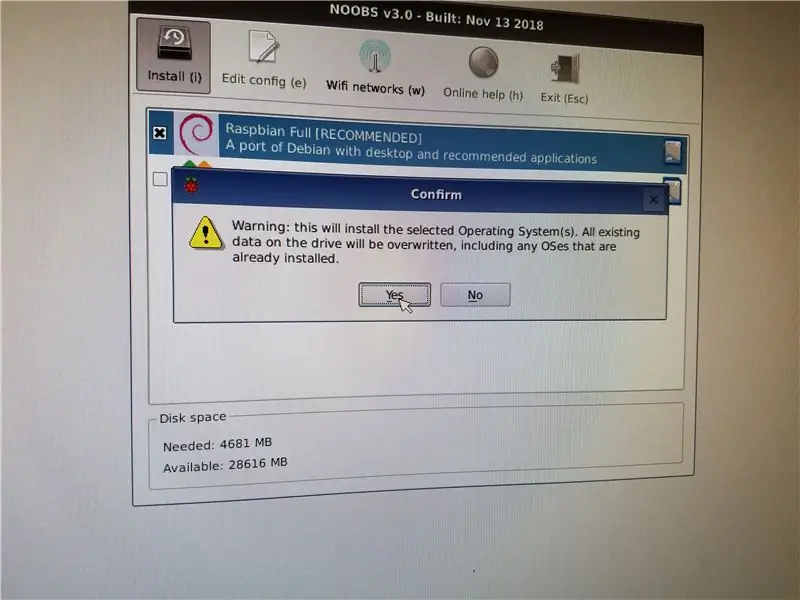
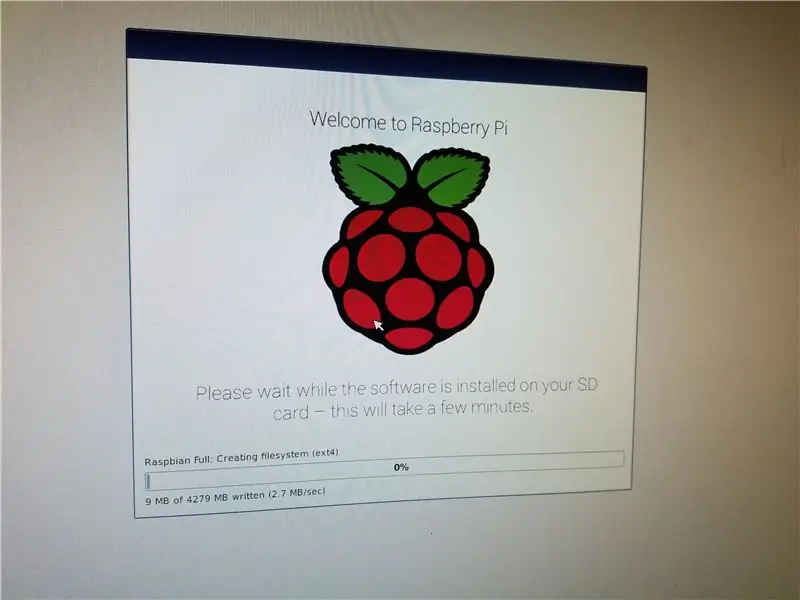
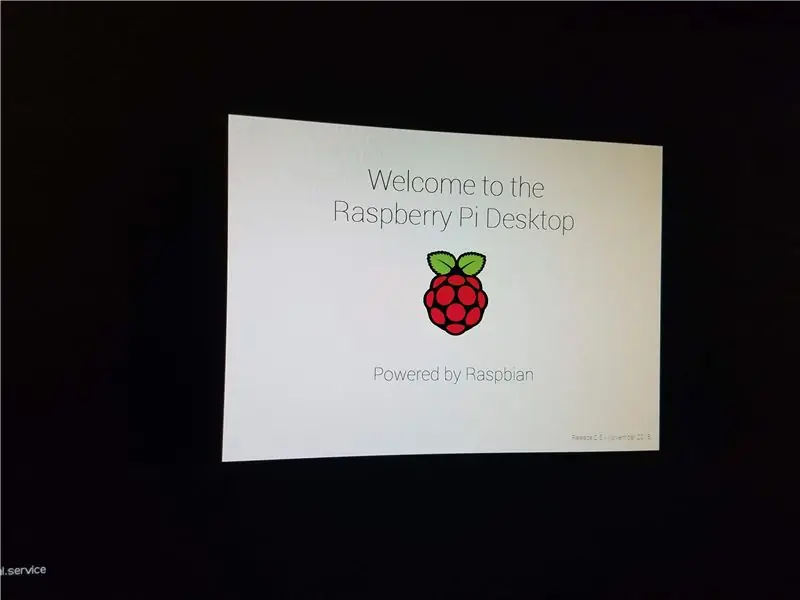
SD -kartani rPi -ga joylashtiring
- RPi -da video chiqishi, Enet, klaviatura, sichqoncha va video ulanishlari mavjudligiga ishonch hosil qiling
- Quvvatni birlikka qo'llang
-
O'rnatish oynasida o'rnatish uchun OS ni tanlang (bu misol uchun Raspbian ishlatilgan)
- Bu biroz vaqt talab etadi (taxminan 20 daqiqa)
- Mamlakatni, tilni, klaviaturani sozlash …
- Har qanday yangilanishlarni bajaring (sozlash paytida avtomatik ravishda tekshiriladi)
-
Qayta ishga tushirilgandan so'ng, Raspberry Pi konfiguratsiya dialogi orqali boshqa konfiguratsiyani bajaring
- Xost nomini kerakli qiymatga yangilang
-
SSH, VNC, ketma -ket port, ketma -ket konsolni yoqing
Boshqa elementlarni o'chirib qo'ying
- Ishlash yangilanishlari yo'q
- Mahalliylashtirish yo'q (dastlabki sozlashdan boshlab yaxshi sozlanishi kerak)
3 -qadam: kerakli dasturiy ta'minotni o'rnating
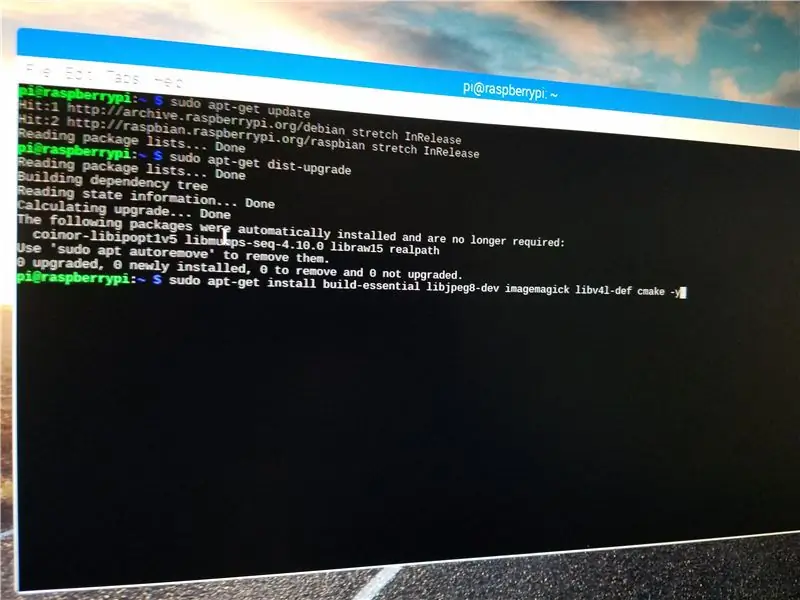
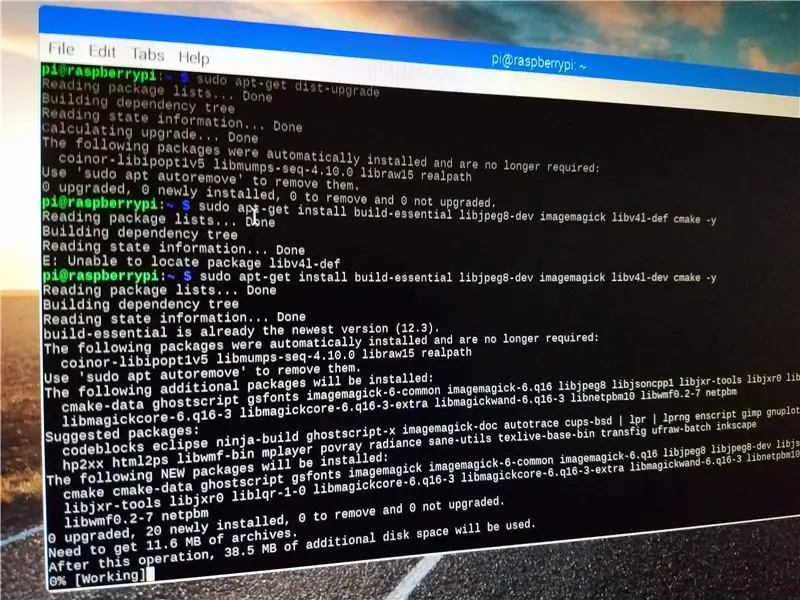
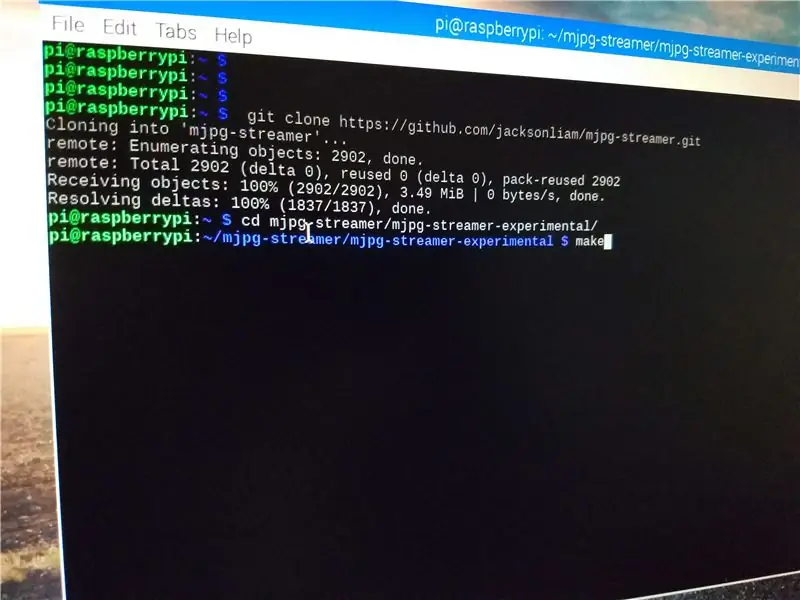
BIRINChI - terminal oynasini ishga tushiring va rPi tarqatishni yangilang
sudo apt-get yangilanishi
sudo apt-get dist-upgrade
Ikkinchidan - kerakli kutubxonalarni yuklab oling va yarating
sudo apt-get install-essential libjpeg8-dev imagemagick libv4l-dev cmake -y
sudo ln -s /usr/include/linux/videodev2.h /usr/include/linux/videodev.h
(Videodev2.h havolasini eslay olmayman. Bu mening asl o'rnatish tariximda bir yil oldin bo'lgan. Bu foydalanish uchun zarar ko'rmagan ko'rinadi)
Oxirgi - -j.webp" />
CD
git clone https://github.com/jacksonliam/mjpg-streamer.git cd mjpg-streamer/mjpg-streamer-eksperimental tarzda sudo-ni o'rnatish
4 -qadam: Oqimni tekshirish
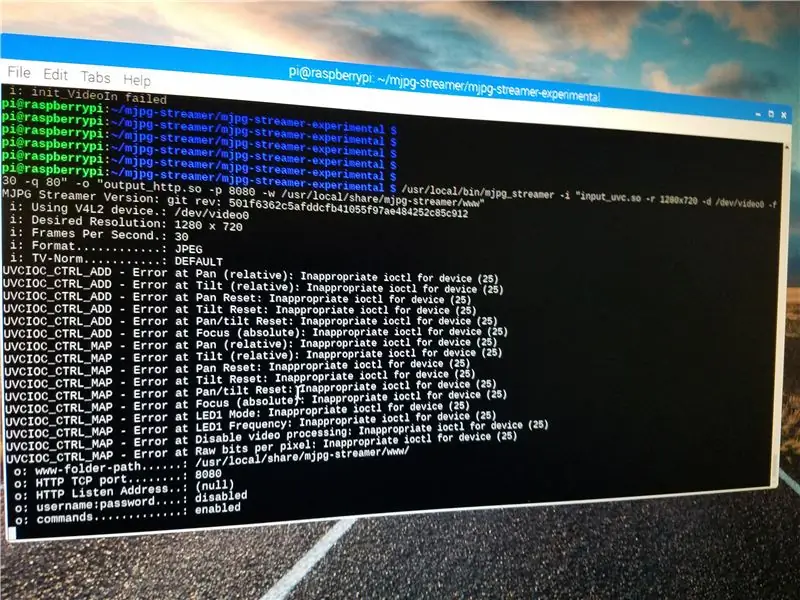
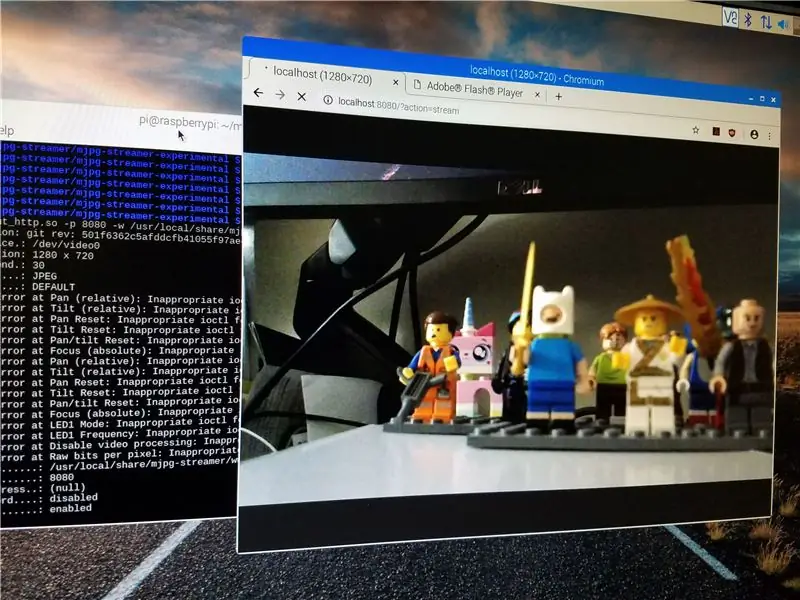
Terminal oynalarida quyidagilarni bajaring
/usr/local/bin/mjpg_streamer -i "input_uvc.so -r 1280x720 -d/dev/video0 -f 30 -q 80" -o "output_http.so -p 8080 -w/usr/local/share/mjpg- translyator/www"
RPi -da oqimni ko'ring
brokerni "localhost: 8080/? action = stream" uchun oching
Kompyuteringizda oqimni ko'rish
RPi -da, qurilmaning IP -manzilini oling (ifconfig) (eth0: 192.168.1.36, masalan)
Kompyuter brauzerini "https://192.168.1.36:8080/?action=stream" uchun oching.
5 -qadam: Avtomatik ishga tushirishni sozlang
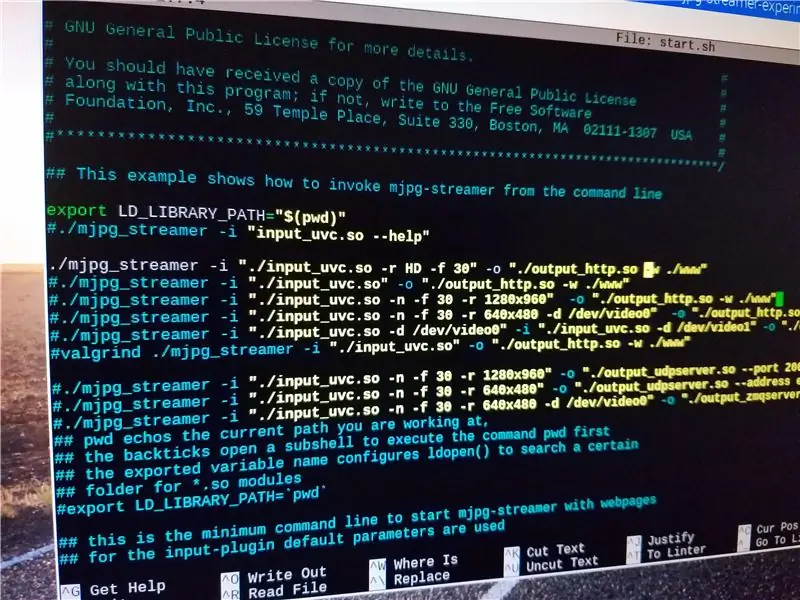
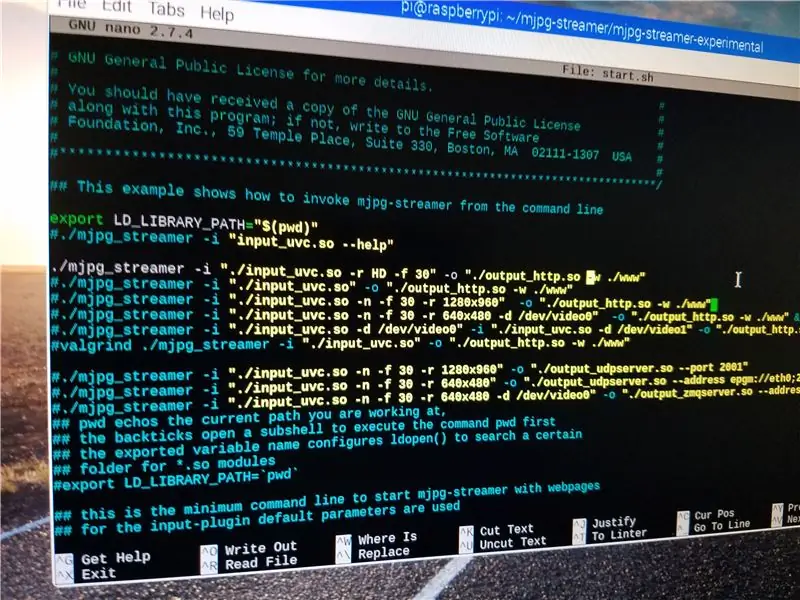
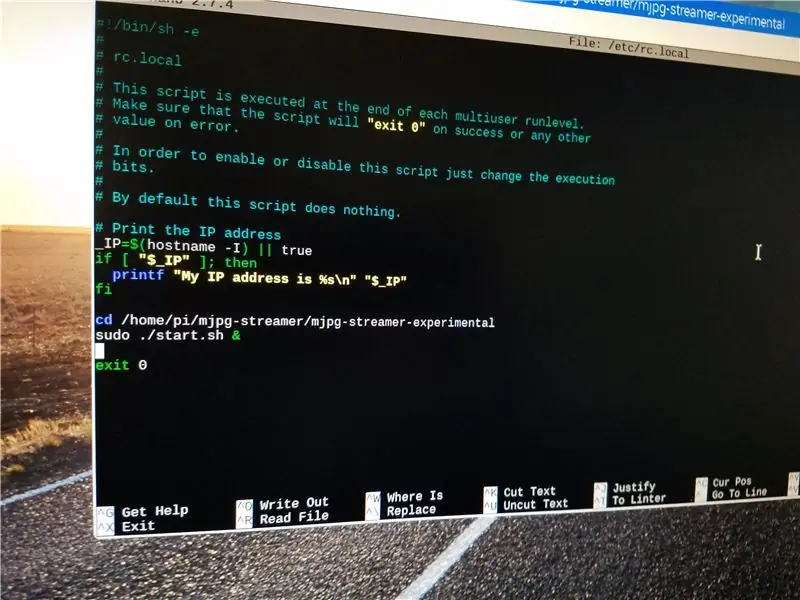
~/Mjpg-streamer/mjpg-streamer-tajriba/start.sh-ni yangilang
Bu satr qo'shilganiga va izohlanmaganligiga ishonch hosil qiling:
./mjpg_streamer -i "./input_uvc.so -r HD -f 30" -o "./output_http.so -w./www"
/Etc/rc.local -ni yangilang
Fayl oxiridagi "chiqish 0" o'rnini quyidagilar bilan almashtiring.
cd/home/pi/mjpg-streamer/mjpg-streamer-eksperimental
sudo./start.sh va 0 dan chiqish
Malinali pi -ni qayta ishga tushiring va narsalarni tekshirish uchun 4 -qadamni takrorlang
6 -qadam: ixtiyoriy statik IP -manzil
DHCP standart manzili sizning ehtiyojlaringizga mos kelishi mumkin.
O'zingizning statik IP konfiguratsiyangizni o'rnatishni xohlashingiz mumkin. Uskuna uchun konfiguratsiyam yopiq tarmoq bo'lishi kerak edi.
Mening LAN konfiguratsiyam shunday edi:
- (4 dona) Logitech C920 USB kamera RPi
- Har bir RPi boshqarilmaydigan kalitga ulangan.
- Kommutatorga OBS Studio o'rnatilgan noutbuk ham ulangan.
- Bu portlarning barchasi mening shaxsiy IP -manzilim konfiguratsiyasiga o'rnatildi.
- RPi -da, /etc/dhcpcd.conf -da, men bu sozlamalarni o'rnatdim
eth0 interfeysi
xabar bering 8.11.212
statik yo'riqnoma = 8.11.1.1
wlan0 interfeysi
8.11.2102 ga xabar bering
statik yo'riqnoma = 8.11.1.1
OBS studiyasini "tashqi dunyo" ga yo'naltirish uchun noutbuk yoki USB Ethernet adapteridan foydalanib, Facebook, YouTube, Twitch yoki boshqa video server xizmatlariga uzatishni amalga oshiring.
Tavsiya:
PhidgetSBC3 uchun to'liq Python veb -interfeysi to'plami: 6 qadam

PhidgetSBC3 uchun to'liq Python veb -interfeysi to'plami: PhidgetSBC3 taxtasi - bu Debain Linux -da ishlaydigan to'liq ishlaydigan yagona taxtali kompyuter. Bu malina Pi ga o'xshaydi, lekin 8 ta analog sensorli kirish va 8 ta raqamli kirish va 8 ta raqamli chiqishga ega. U veb -server va veb -ilovasi bilan birga yuboriladi
ESP32-CAM o'z robotli mashinasini jonli video oqimi yordamida yaratadi: 4 qadam

ESP32-CAM o'z robot-mashinasini jonli video oqim orqali yaratadi: g'oya bu erda tasvirlangan robot-mashinani iloji boricha arzonroq qilishdir. Shuning uchun men batafsil ko'rsatmalarim va arzon model uchun tanlangan komponentlarim bilan katta maqsadli guruhga erishishga umid qilaman. Men sizga robot -avtomobil haqida o'z fikrimni bildirmoqchiman
OxusR - Sizning video kontentingiz oqimi: 3 qadam

OxusR - Sizning video kontentingiz oqmoqda: Oh QUE É OxusR é Raqamli imo -ishoralarni qayta yuklash va qayta yuklash orqali siz Qualcomm yoki Hackathon Dragonboard Challenge -ni yuklab olishingiz mumkin
DJI Drone -dan past kechikishdagi 4G/5G HD video oqimi [3 qadam]: 3 qadam
![DJI Drone -dan past kechikishdagi 4G/5G HD video oqimi [3 qadam]: 3 qadam DJI Drone -dan past kechikishdagi 4G/5G HD video oqimi [3 qadam]: 3 qadam](https://i.howwhatproduce.com/images/009/image-25904-j.webp)
DJI Drone-dan past kechikishdagi 4G/5G HD video oqimi [3 qadam]: Quyidagi qo'llanma sizga deyarli har qanday DJI dronidan HD sifatli video oqimlarni olishga yordam beradi. FlytOS mobil ilovasi va FlytNow veb -ilovasi yordamida siz drondan video uzatishni boshlashingiz mumkin
Veb -interfeysi va video oqimi bilan malina tanki: 8 qadam (rasmlar bilan)

Malinali tank - veb -interfeysi va video oqimi: biz qanday qilib Wi -Fi tankini qanday amalga oshirganimni ko'ramiz, u masofadan turib veb -boshqaruv va video oqimini boshqaradi, bu elektron va dasturiy dasturlash bo'yicha asosiy bilimlarni talab qiladigan o'quv qo'llanma bo'lishi uchun mo'ljallangan. Shuning uchun men tanladim
